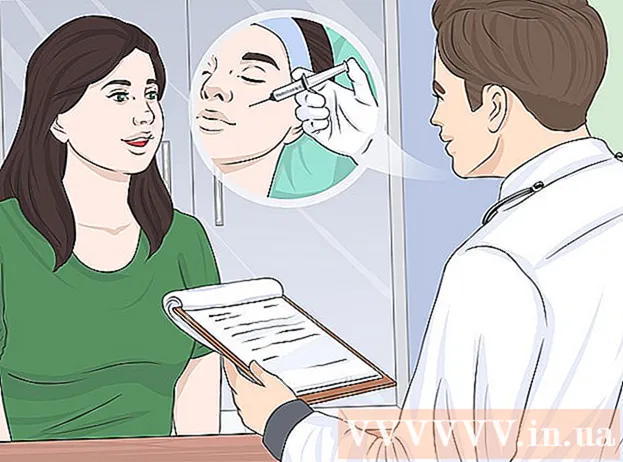Autors:
Tamara Smith
Radīšanas Datums:
28 Janvārī 2021
Atjaunināšanas Datums:
1 Jūlijs 2024

Saturs
- Lai soli
- 1. daļa no 3: Savienojumu veidošana
- 2. daļa no 3: Pamata iestatījumi
- 3. daļa no 3: iestatījumu pilnveidošana
- Padomi
Xbox One ir Microsoft jaunākā konsole. Jūs varat spēlēt spēles, izmantot internetu, klausīties mūziku un skatīties TV - viss vienlaikus! Sākotnējā konsoles uzstādīšana ir ļoti vienkārša.
Lai soli
1. daļa no 3: Savienojumu veidošana
 Atrodiet savienojumus. Xbox One ir vairāki savienojumi ar ierīci, kas vispirms jāizveido. Tie ietver jauno Kinect sensoru, interneta savienojumu un televizora pierīci, ja vēlaties skatīties TV, izmantojot Xbox One.
Atrodiet savienojumus. Xbox One ir vairāki savienojumi ar ierīci, kas vispirms jāizveido. Tie ietver jauno Kinect sensoru, interneta savienojumu un televizora pierīci, ja vēlaties skatīties TV, izmantojot Xbox One.  Izveidojiet savienojumu ar internetu. Pirms kaut ko darīt, pārliecinieties, vai konsole ir savienota ar internetu. Savienojumu var izveidot, izmantojot Ethernet kabeli, ja to savienojat ar modemu, vai arī bezvadu savienojumu, ja ir pieejams Wi-Fi maršrutētājs.
Izveidojiet savienojumu ar internetu. Pirms kaut ko darīt, pārliecinieties, vai konsole ir savienota ar internetu. Savienojumu var izveidot, izmantojot Ethernet kabeli, ja to savienojat ar modemu, vai arī bezvadu savienojumu, ja ir pieejams Wi-Fi maršrutētājs.  Pievienojieties televizoram. Izmantojiet HDMI kabeli, lai Xbox One savienotu ar televizoru. Pievienojiet HDMI kabeli HDMI OUT pieslēgvietai Xbox One aizmugurē. HDMI kabeļa otrais gals nonāk televizora HDMI ieejā. Ja jums ir kabelis vai satelīts, varat savienot citu HDMI kabeli ar konsoles HDMI IN pieslēgvietu un otru galu pie kabeļa vai satelīta TV televizora pierīces.
Pievienojieties televizoram. Izmantojiet HDMI kabeli, lai Xbox One savienotu ar televizoru. Pievienojiet HDMI kabeli HDMI OUT pieslēgvietai Xbox One aizmugurē. HDMI kabeļa otrais gals nonāk televizora HDMI ieejā. Ja jums ir kabelis vai satelīts, varat savienot citu HDMI kabeli ar konsoles HDMI IN pieslēgvietu un otru galu pie kabeļa vai satelīta TV televizora pierīces.  Pievienojiet Kinect sensoru. Pievienojiet Kinect Kinect pieslēgvietai Xbox One aizmugurē. Šis ir ports starp USB portiem un IR portu.
Pievienojiet Kinect sensoru. Pievienojiet Kinect Kinect pieslēgvietai Xbox One aizmugurē. Šis ir ports starp USB portiem un IR portu. - Kinect sensora kabeļa fiksētais garums ir 3 metri, tāpēc pārliecinieties, ka jūsu Kinect sensors ir pietiekami tuvu Xbox One.
 Pievienojiet Xbox One kontaktligzdai. Pievienojiet strāvas kabeli Xbox One aizmugurē esošajai strāvas kontaktligzdai. Šis kontaktdakša atrodas konsoles aizmugures kreisajā malā. Pievienojiet strāvas vadu elektrības kontaktligzdai. Pievienojiet kabeļa otru galu tieši konsolē.
Pievienojiet Xbox One kontaktligzdai. Pievienojiet strāvas kabeli Xbox One aizmugurē esošajai strāvas kontaktligzdai. Šis kontaktdakša atrodas konsoles aizmugures kreisajā malā. Pievienojiet strāvas vadu elektrības kontaktligzdai. Pievienojiet kabeļa otru galu tieši konsolē. - Xbox One barošanas avota LED vajadzētu mirgot, norādot, ka strāva ir pieejama.
2. daļa no 3: Pamata iestatījumi
 Ieslēdziet Xbox One. Jūs varat ieslēgt konsoli, izmantojot vadu. Vienkārši nospiediet un turiet Xbox One kontrollera pogu Sākums, lai vienlaikus ieslēgtu kontrolieri un konsoli.
Ieslēdziet Xbox One. Jūs varat ieslēgt konsoli, izmantojot vadu. Vienkārši nospiediet un turiet Xbox One kontrollera pogu Sākums, lai vienlaikus ieslēgtu kontrolieri un konsoli. - Varat arī pieskarties Xbox One priekšējam panelim (kur atrodas logotips), lai ieslēgtu konsoli.
- Ja izmantojat bezvadu kontrolieri, vispirms vispirms ievietojiet tajā baterijas.
- Kinect sensoru var izmantot arī konsoles ieslēgšanai, izņemot sākotnējās iestatīšanas laikā. Parasti Xbox One var ieslēgt, izmantojot Kinect sensoru, Kinect sensora darbības diapazonā sakot “Xbox On”.
 Izpildiet ekrānā redzamos norādījumus. Pirmā lieta, ko redzēsiet ekrānā, ir Xbox One logotips uz zaļa fona. Uzgaidiet mirkli, un jūs galu galā saņemsiet sākotnējās instalēšanas instrukcijas.
Izpildiet ekrānā redzamos norādījumus. Pirmā lieta, ko redzēsiet ekrānā, ir Xbox One logotips uz zaļa fona. Uzgaidiet mirkli, un jūs galu galā saņemsiet sākotnējās instalēšanas instrukcijas. - Pirmais norādījums ir nospiest taustiņu A, lai turpinātu. Jūs saņemat šo instrukciju, kamēr ekrānā tiek parādīts Xbox One kontrolieris. Xbox One jūs sveicina pirmo reizi.
 Izvēlieties valodu. Ir dažādas valodas, no kurām izvēlēties, tostarp angļu, vācu, spāņu un daudzas citas. Varat ritināt uz leju, lai skatītu visas iespējas. Atlasiet valodu un nospiediet A.
Izvēlieties valodu. Ir dažādas valodas, no kurām izvēlēties, tostarp angļu, vācu, spāņu un daudzas citas. Varat ritināt uz leju, lai skatītu visas iespējas. Atlasiet valodu un nospiediet A. - Jūs ievērosiet, ka Xbox One ekrāna teksti tiek automātiski tulkoti valodā, kas pašlaik ir atlasīta priekšskatījumā.
 Izvēlieties savu atrašanās vietu. Atkarībā no jūsu izvēlētās valodas Xbox One tagad jums dos iespēju izvēlēties valsti, kurā dzīvojat.
Izvēlieties savu atrašanās vietu. Atkarībā no jūsu izvēlētās valodas Xbox One tagad jums dos iespēju izvēlēties valsti, kurā dzīvojat.  Atlasiet tīkla preferences. Jūs varat izvēlēties vadu savienojumu vai WiFi (bezvadu) savienojumu. Lai nodrošinātu stabilitāti, labāk izvēlēties vadu savienojumu.
Atlasiet tīkla preferences. Jūs varat izvēlēties vadu savienojumu vai WiFi (bezvadu) savienojumu. Lai nodrošinātu stabilitāti, labāk izvēlēties vadu savienojumu. - Ja izvēlaties bezvadu, iespējams, jums būs jāievada maršrutētāja parole, pirms tam varat piekļūt.
- Ja kāda iemesla dēļ Xbox One nevar atrast jūsu maršrutētāju, nospiediet Y uz sava kontrollera, lai atsvaidzinātu skenēšanu.
 Atjauniniet konsoli. Tā kā šī ir sākotnējā iestatīšana, jums būs jāatjaunina Xbox One. Jebkurā sākotnējā instalācijā tas ir gandrīz droši, neatkarīgi no konsoles. Lai lejupielādētu aptuveni 500 MB atjauninājumu, jums ir jābūt savienotam ar internetu.
Atjauniniet konsoli. Tā kā šī ir sākotnējā iestatīšana, jums būs jāatjaunina Xbox One. Jebkurā sākotnējā instalācijā tas ir gandrīz droši, neatkarīgi no konsoles. Lai lejupielādētu aptuveni 500 MB atjauninājumu, jums ir jābūt savienotam ar internetu. - Pēc atjaunināšanas konsole tiks automātiski atiestatīta.
3. daļa no 3: iestatījumu pilnveidošana
 Izvēlieties savu laika joslu. Pēc Xbox One atiestatīšanas jums tiks piedāvāts nospiest uz kontrollera pogas Sākt, lai turpinātu instalēšanu. Vispirms jums jāizvēlas laika josla. Arī šajā gadījumā noklusējuma izvēle ir atkarīga no iepriekš atlasītās valsts.
Izvēlieties savu laika joslu. Pēc Xbox One atiestatīšanas jums tiks piedāvāts nospiest uz kontrollera pogas Sākt, lai turpinātu instalēšanu. Vispirms jums jāizvēlas laika josla. Arī šajā gadījumā noklusējuma izvēle ir atkarīga no iepriekš atlasītās valsts.  Uzstādiet Kinect sensoru. Kinect sensora instalēšana ļauj automātiski pierakstīties, izmantojot Kinect atpazīšanu, kontrolēt Xbox One ar balss un rokas žestiem, tērzēt ar citiem Kinect lietotājiem un kontrolēt televizoru.
Uzstādiet Kinect sensoru. Kinect sensora instalēšana ļauj automātiski pierakstīties, izmantojot Kinect atpazīšanu, kontrolēt Xbox One ar balss un rokas žestiem, tērzēt ar citiem Kinect lietotājiem un kontrolēt televizoru. - Pārliecinieties, vai skaļruņi ir pievienoti Xbox One, lai Kinect iestatījumi varētu pareizi noteikt skaļruņu skaļumu.
- Klusējiet, kad instrukcijas to prasa. Tas ietekmēs jūsu Kinect sensora uzstādīšanu.
 Pierakstieties, izmantojot savu Microsoft kontu. Varat izmantot e-pasta adresi un paroli, kas saistīta ar jūsu pašreizējo spēlētāja tagu. Ja jums vēl nav spēlētāja taga, tā vietā varat izmantot Skype, Outlook.com, Windows 8 vai Windows phone akreditācijas datus.
Pierakstieties, izmantojot savu Microsoft kontu. Varat izmantot e-pasta adresi un paroli, kas saistīta ar jūsu pašreizējo spēlētāja tagu. Ja jums vēl nav spēlētāja taga, tā vietā varat izmantot Skype, Outlook.com, Windows 8 vai Windows phone akreditācijas datus. - Ja jums nav konta ar kādu no šīm alternatīvām, pirms turpināšanas jums būs jāizveido jauns Microsoft konts.
 Piekrītiet Xbox Live lietošanas noteikumiem. Pārskatiet un piekrītiet Xbox Live lietošanas noteikumiem. Pēc pieņemšanas tiks parādīts paziņojums par konfidencialitāti.
Piekrītiet Xbox Live lietošanas noteikumiem. Pārskatiet un piekrītiet Xbox Live lietošanas noteikumiem. Pēc pieņemšanas tiks parādīts paziņojums par konfidencialitāti. 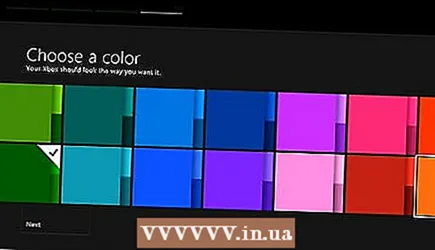 Pielāgojiet izskatu. Jums būs iespēja izvēlēties krāsu Xbox One krāsu shēmai. Izvēloties, jūs redzēsiet priekšskatījumu par to, kāds būs jūsu informācijas panelis.
Pielāgojiet izskatu. Jums būs iespēja izvēlēties krāsu Xbox One krāsu shēmai. Izvēloties, jūs redzēsiet priekšskatījumu par to, kāds būs jūsu informācijas panelis.  Saglabājiet savu paroli. Pirms instalēšanas pabeigšanas Xbox One jautās, vai vēlaties saglabāt savu paroli. Ieteicams to saglabāt, lai konsole nepieprasītu paroli katru reizi, kad piesakāties, taču nesaglabājiet paroli, ja neesat pārliecināts, kurš cits lieto konsoli.
Saglabājiet savu paroli. Pirms instalēšanas pabeigšanas Xbox One jautās, vai vēlaties saglabāt savu paroli. Ieteicams to saglabāt, lai konsole nepieprasītu paroli katru reizi, kad piesakāties, taču nesaglabājiet paroli, ja neesat pārliecināts, kurš cits lieto konsoli. - Jums arī tiks jautāts, vai Kinect sensors var automātiski pieteikties pēc atpazīšanas.
 Pabeidziet instalēšanas procedūru. Tagad nospiediet vadības pogu Sākt, lai pabeigtu instalēšanas procedūru, un dodieties uz Xbox One vadības paneli ar izvēlēto krāsu. Izbaudiet savu jauno Xbox One!
Pabeidziet instalēšanas procedūru. Tagad nospiediet vadības pogu Sākt, lai pabeigtu instalēšanas procedūru, un dodieties uz Xbox One vadības paneli ar izvēlēto krāsu. Izbaudiet savu jauno Xbox One!
Padomi
- Lai maksimāli izmantotu tiešsaistes pieredzi, jums, iespējams, būs jāmaksā un jāpiesakās uz Xbox Live Gold abonementu. Tādējādi visas Xbox One tiešsaistes funkcijas ir pieejamas, ieskaitot tiešsaistes spēli ar draugiem.
- Reģistrējot jaunu konsoli, jūs 30 dienas bez maksas varat izmēģināt Xbox Live Gold abonementu.